كيفية إصلاح Sons of The Forest Crashing على جهاز كمبيوتر يعمل بنظام Windows
نشرت: 2023-03-18تم إصدار أبناء الغابة كتكملة للعبة فورست. كان إطلاق اللعبة شائعًا جدًا لدرجة أن هناك الكثير من الأشخاص المتحمسين لتثبيتها مما أدى إلى تعطل Steam. في هذه اللعبة ، تلعب بصفتك أحد الناجين في لعبة عالم مفتوح بينما تقاتل هذه الوحوش الطافرة. بالإضافة إلى كونها مخيفة ، هناك أيضًا ميزة يمكنك تمكينها والتي ستمنح جميع خصومك رأسًا كبيرًا.
كما هو الحال مع أي إصدارات جديدة للعبة ، إذا لعبت Sons of the Forest في Early Access ، فربما تكون قد واجهت أعطالًا متكررة في اللعبة ، أو انخفاض في معدل الإطارات ، أو تذبذب. إذا كنت تواجه أيضًا مشكلات مماثلة ، فأنت في الصفحة الصحيحة. سنساعدك في إصلاح خطأ Sons of the Forest Crashing على Windows.
لماذا تحطمت أبناء الغابة وتتجمد وتتأخر؟
يمكن أن يكون هناك العديد من الأسباب التي يمكن أن تؤدي إلى مشاكل متكررة في تحطم أبناء الغابة أو تجميدها. فيما يلي بعض المخاوف الرئيسية وراء المشكلة.
- خلل مؤقت يمكن إصلاحه باستخدام إعادة تشغيل النظام
- سلامة ملفات اللعبة
- برامج تشغيل بطاقة الرسومات التي عفا عليها الزمن
- تم تمكين رفع تردد التشغيل على وحدة معالجة الرسومات
- لم يتم تحديث اللعبة إلى أحدث إصدار لها
لحسن الحظ ، يمكن إصلاح كل هذه المشكلات التي تؤدي إلى تعطل Sons of the Forest على جهاز الكمبيوتر. وفي القسم التالي ، ذكرنا الخطوات البسيطة لحل المشكلة والحصول على تجربة لعب دون انقطاع.
طرق لإصلاح تحطم أبناء الغابة على Windows
فيما يلي الحلول العملية لإصلاح خطأ Sons of the Forest Crashing على جهاز الكمبيوتر. لست بحاجة إلى تطبيقها جميعًا ، ما عليك سوى الانتقال إلى أسفل القائمة حتى تبدأ اللعبة في العمل بشكل جيد مرة أخرى.
الطريقة الأولى: أعد تشغيل جهازك
الخطوة الأولى والأهم التي يجب القيام بها لإصلاح تعطل أبناء الغابة على خطأ Windows هي إعادة تشغيل جهاز الكمبيوتر الخاص بك. يمكن أن تؤدي العديد من الأخطاء المؤقتة في نظامك إلى حدوث تأخيرات وتعطل وما إلى ذلك في لعبتك. لذلك لبدء لعبتك من الصفر وتحميلها على جهازك ، يجب عليك إعادة التشغيل.
ومع ذلك ، إذا لم تؤد إعادة تشغيل جهازك إلى حل المشكلة ، فانتقل إلى الحل التالي.
اقرأ أيضًا: [ثابت] COD: Vanguard تحطم جهاز الكمبيوتر
الطريقة الثانية: تحقق من سلامة أبناء ملفات لعبة الغابة
يمكن أن تظهر مشكلة Sons of The Forest التي تحطم على Windows أثناء تثبيت نفسها. نظرًا لأن اللعبة في مرحلة الوصول المبكر ، فإن المشكلة طبيعية تمامًا. يمكن إصلاح ذلك عن طريق التحقق من سلامة ملفات اللعبة. فيما يلي الخطوات السريعة والسهلة للقيام بذلك.
- افتح Steam على جهاز الكمبيوتر الشخصي الذي يعمل بنظام Windows.
- في علامة تبويب المكتبة ، ابحث عن أبناء لعبة الغابة.
- انقر بزر الماوس الأيمن فوقه وانقر فوق خيار الخصائص.
- هنا افتح الملفات المحلية وانقر على خيارالتحقق من سلامة خيار ملفات اللعبة .
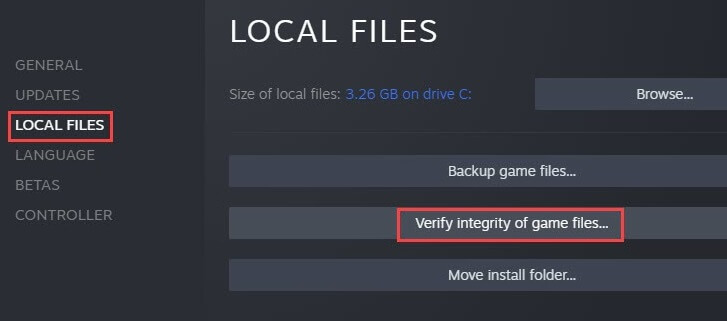
انتظر حتى اكتمال التحقق من ملفات اللعبة هذه. بمجرد الانتهاء من ذلك ، تحقق مما إذا كان قد تم إصلاح مشكلة Sons to the forest التي تحطمت في مشكلة Windows. في حالة استمرار المشكلة ، انتقل إلى الحل التالي.

الطريقة الثالثة: تحديث برامج تشغيل الرسومات
للحصول على تجربة سلسة وغير منقطعة لتحديث برنامج تشغيل رسومات الألعاب أمر لا بد منه. تساعد برامج التشغيل المحدثة هذه في التواصل مع نظام التشغيل وتمرير الأوامر الصحيحة للعبة لتعمل بشكل صحيح. لذلك ، لمعالجة مشكلة تعطل أبناء الغابة على نظام التشغيل Windows ، يجب عليك تحديث برامج تشغيل بطاقة الرسومات الخاصة بك.
يمكن أن يكون برنامج تشغيل بطاقة الرسومات اليدوي معقدًا لأنه يتطلب وقتًا وصبرًا. أيضًا ، يتطلب تحديد برامج التشغيل المتوافقة من الموقع الرسمي للشركة المصنعة مهارات تقنية أساسية. ومن ثم ، فإن الخيار الأبسط هو تحديث برامج التشغيل تلقائيًا من خلال برنامج تحديث برنامج التشغيل.
التحديث التلقائي لبرنامج تشغيل بطاقة الرسوميات
يعد برنامج Bit Driver Updater أحد أكثر الخيارات موثوقية لتحديث بطاقات الرسوم وبرامج تشغيل النظام الأخرى. يمكنك بسهولة جدولة تحديثات برنامج التشغيل وإجراء عمليات مسح سريعة والتنزيل بنقرة واحدة من خلال الأداة. للحصول على الإمكانات الكاملة للأداة ، يمكنك التبديل إلى الإصدار المتميز بضمان كامل لاسترداد الأموال لمدة 60 يومًا. مع ترقية Premium ، تحصل على مساعدة دعم 24 * 7 من دعم العملاء.
خطوات تحديث برنامج تشغيل بطاقة الرسوميات باستخدام أداة تحديث برنامج تشغيل Bit
لحل تعطل Sons of the Forest على خطأ Windows ، قم بتحديث برامج تشغيل النظام لديك تلقائيًا. قم بتطبيق الخطوات السريعة التالية لتنزيل Bit Driver Updater واستخدامه لتحديثات برنامج تشغيل بطاقة الرسوم التلقائية.
- قم بتنزيل وتثبيت محدث Bit Driver من زر التنزيل التالي.
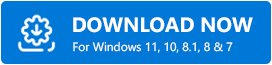
- أثناء تثبيت الأداة ، انقر نقرًا مزدوجًا عليها لتشغيلها على جهازك.
- اضغط على خيار Scan Drivers على الشاشة الرئيسية وانتظر حتى يتم عرض قائمة نتائج برنامج التشغيل القديم.
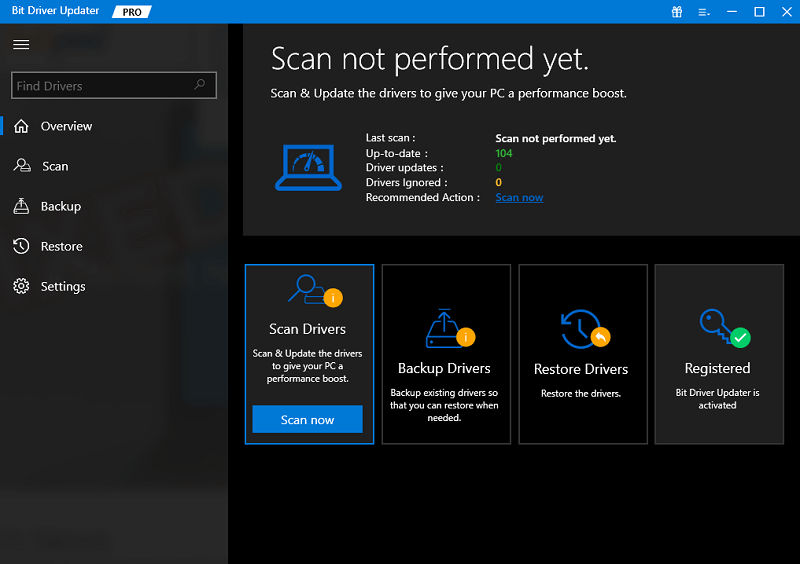
- حدد موقع برامج تشغيل بطاقة الرسومات وانقر فوق خيار التحديث الآن بجوارها.
ملاحظة: يحصل مستخدمو الإصدار الاحترافي فقط على خيار تحديث الكل لتنزيل جميع تحديثات برنامج التشغيل مرة واحدة.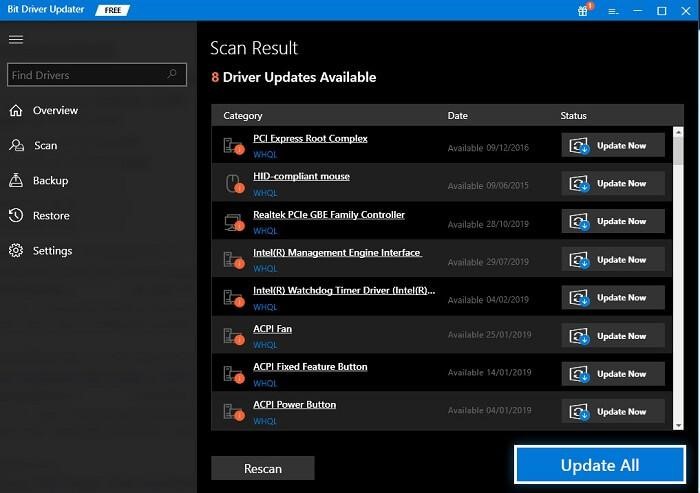
- انقر نقرًا مزدوجًا فوق برنامج التشغيل الذي تم تنزيله وقم بتثبيته وتثبيته على نظامك. أعد تشغيل الكمبيوتر لتطبيق تحديث برنامج التشغيل.
تحقق الآن مما إذا كان تعطل أبناء الغابة في مشكلة Windows قد تم إصلاحه. في حالة استمرار تعطل اللعبة ، انتقل إلى الحل التالي.
اقرأ أيضًا: كيفية إصلاح Teardown يحافظ على مشكلة تعطل جهاز الكمبيوتر الذي يعمل بنظام Windows
الطريقة الرابعة: إعادة تثبيت أبناء تحطم الغابة
في كثير من الأحيان ، يمكن أن تؤدي إعادة تثبيت اللعبة إلى إصلاح تحطم أبناء الغابة. لذلك ، افتح عميل Steam على نظامك. قم بإلغاء تثبيت اللعبة وإعادة تثبيتها على جهاز الكمبيوتر الخاص بك. أعد تشغيل الكمبيوتر لتطبيق التحديثات.
تحقق الآن مما إذا كانت مشكلة تحطم أبناء الغابة والتجميد والتأخر قد تم إصلاحها.
Sons of The Forest Crashing على جهاز كمبيوتر يعمل بنظام Windows: تم الإصلاح
هذا كان هو. نأمل أن يتم إصلاح دليلنا حول كيفية إصلاح خطأ Sons of the Forest Crashing على جهاز كمبيوتر يعمل بنظام Windows. تأكد من تحديث برامج تشغيل الرسومات على فترات منتظمة للحصول على تجربة لعب سلسة. استخدم Bit Driver Updater لتحديث برامج تشغيل النظام تلقائيًا.
إذا كانت لديك أي مخاوف بشأن اللعبة ، فلا تتردد في الاتصال بنا في قسم التعليقات. للحصول على أدلة مماثلة لحل المشكلات أو القائمة ذات الصلة بالتكنولوجيا ، اشترك في مدونتنا. أيضًا ، للحصول على أخبار التكنولوجيا والتحديثات والنصائح والحيل ، تابعنا على قنوات التواصل الاجتماعي الخاصة بنا ، مثل Facebook و Twitter و Instagram و Pinterest.
